Как удалить запись с камеры видеонаблюдения
Сегодня одной из основных составляющих систем безопасности является система видеонаблюдения. Записи с камер наблюдения хранят в течение определенного времени, поскольку видеоархивом нередко пользуются для прояснения различных спорных ситуаций. Однако, как удалить запись с камеры наблюдения, знают не все. Способ ее удаления зависит от носителя информации.
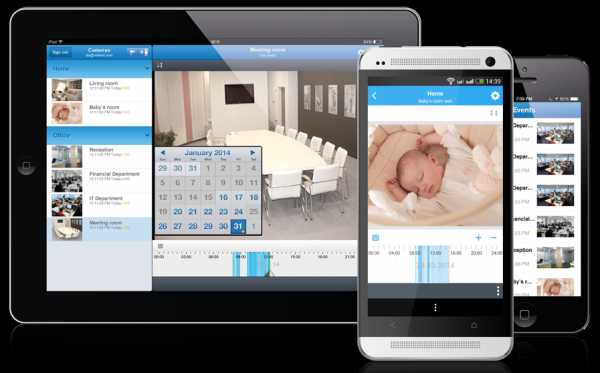
Содержание статьи
Сколько времени хранятся записи с камер наблюдения?
Максимальное время записи зависит от нескольких факторов и определяется исключительно в индивидуальном порядке. На срок хранения записи влияют:
- Отраслевые интересы.
- Законодательные требования.
- Регламент внутреннего контроля.
- Время получения разрешения на просмотр.
- Наличие повторяющихся событий.
К примеру, в некоторых организациях существуют специальные службы, оценивающие по видео качество работы сотрудников. Поскольку такие ролики внимательно и регулярно просматриваются, в их длительном хранении нет необходимости.
Если ревизор заметит какой-либо инцидент, он сразу доложит об этом руководителю.
Ситуация усложняется, если видеозапись затрагивает личные права граждан. В этом случае понадобится получение разрешения на доступ, что занимает немало времени и этот фактор должен обязательно учитываться при расчете срока хранения. Как правило, в коммерческих системах записи с камер видеонаблюдения хранятся не более двух-трех недель.
В большинстве случаев архивные данные хранятся на карте памяти видеорегистратора или жестком диске. Жесткий диск отличается надежностью и достаточно большим объемом памяти. Для профессиональных систем такой способ сохранить информацию считается единственно возможным накопителем, ведь речь идет о хранении очень большого количества информации.
Важно! В системах видеонаблюдения специалисты не рекомендуют использовать жесткие диски, которые предназначены для стационарных офисных компьютеров, поскольку они не рассчитаны на высокую нагрузку. Рекомендуемые модели жестких дисков, подходящие для этих целей, нужно уточнять у производителей либо продавцов оборудования для видеонаблюдения.
Так же для хранения такого объема данных не подходят карты памяти, которыми комплектуются автомобильные видеорегистраторы и некоторые модели IP-камер. Моделей на 32 Гб или 64 ГБ хватает лишь для ведения архива в течение 1-3 дней и то, если запись ведется по датчику движения. Такого периода вполне достаточно для любительских нужд.
Как быть, если нужно надолго сохранить записи с камер видеонаблюдения? Единственный выход — скопировать все архивные файлы на флэш-накопитель. Хранить его необходимо вдали от мест с повышенной влажностью и источников электромагнитного излучения.
Как удалить запись с камеры видеонаблюдения в принудительном порядке?
Чтобы удалить информацию с носителя нужно разобраться, на каком устройстве она все-таки хранится, поскольку они могут быть совершено разные.



При наличии видеорегистратора
Чаще других, запись находится на винчестере видеорегистратора. Стереть видео можно зайдя в меню регистратора (потребуются подключение на месте и доступ к регистратору) либо подключившись к регистратору с компьютера (понадобятся данные для авторизации). В обоих случаях потребуются данные (login/password от регистратора). Подключившись к видеорегистратору, все просто, нужно зайти в меню управления жестким диском, отформатировать его.
Важно! При форматировании жесткого диска информация со всех камер будет удалена. Если видео нужно срочно удалить, а пароль и логин не известны, есть еще один способ — изъять HDD из регистратора, очистить его, подключив к компьютеру.
При подключении к компьютеру
Запись может вестись на жесткий диск (на компьютер), соответственно нужно получить к нему физический доступ либо данные для удаленного подключения.
Высока вероятность того, что учетная запись операционной системы надежно защищена паролем и понадобятся сведения для входа.
При записи на карту памяти
Архив может храниться на карте памяти, подключенной к цифровой камере видеонаблюдения, на кард-ридере с картой памяти, на внешнем жестком диске или на обычной флешке. Чаще всего для подключения используется USB разъем.
Удалить видео можно изъяв карту памяти, в дальнейшем ее отформатировав.
При отправке данных в облако
Архив видеозаписи может храниться в облаке. Чтобы стереть записи с облака, понадобится информация, с помощью которой можно войти на облачный сервис (пароль и логин).
Самые популярные на территории России облачные сервисы, у которых есть возможность архивации информации с камер наблюдения: Ivideon, Ipeye, Trassir cloud.
Всегда ли с видеокамер ведется запись?
Сегодня, практически, повсеместно используется видеонаблюдение только с записью, поскольку без этой функции система видеонаблюдения не эффективна.
Видеонаблюдение с записью несколько дороже, чем без этой функции.
А, отличие только в том, что для записи видеоархива нужен дополнительно лишь носитель информации (жесткий диск HDD), который устанавливается непосредственно в видеорегистратор.
Но всегда ли установка видеонаблюдения, особенно если оно скрыто от посторонних глаз, законная процедура? В ряде случаев подобная деятельность может быть расценена как нарушение прав человека, предусмотренных конституцией, и тогда за подобное нарушение предусмотрено весьма серьезное наказание.
О том, что ведется наблюдение, граждан необходимо предупреждать.
Для этого используют разные способы: объявления по громкой связи, информационные таблички или правила посещения, где помимо письменной информации имеется понятный всем рисунок видеокамеры.
Использование камер позволяет фиксировать и предотвращать различные правонарушения, нарушения режима объектов, посягательства на личную безопасность и т.д. Полученная таким способом информация рассматривается в суде в качестве доказательств.
vidsyst.ru
Воспроизведение/сохранение архива с регистратора/IP камеры в ПО CMS
24 июля 2015, 13:48,отредактированно 27 августа 2018, 07:50
Для воспроизведения архива необходимо подключиться к уже добавленному регистратору либо IP видеокамере. Воспроизведение архива с камеры возможно, если камера поддерживает запись на карту памяти и настроена данная функция.
Как добавить камеру/регистратор в CMS Вы можете ознакомиться в данной теме:
http://polyvision.ru/questions/?PAGE_…24&TID=356
Подключившись к камере/регистратору откроется дерево устройства:
Далее в меню CMS выбираем пункт Воспроизведение, откроется окно, в котором можно выбрать Удалённые либо Локальные записи для воспроизведения. Удалённые записи — это записи хранящиеся непосредственно на устройстве. Локальные — храняться на сервере либо компьютере.
Далее можно выбрать устройство, к которому Вы подключены и канал с которого Вы хотите просмотреть архив.В случае подключения к IP камере канал будет один. />
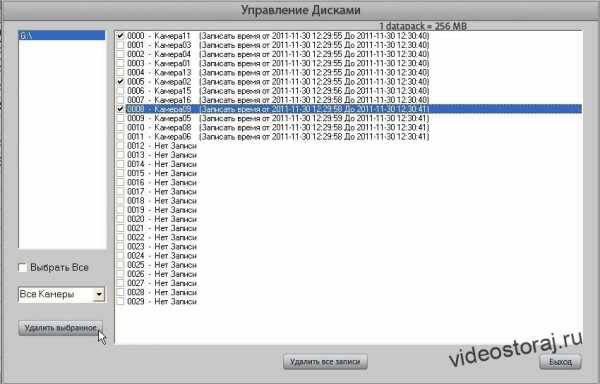
Далее выбираем Тип запроса, По файлам либо По времени.
Если Ваш выбор пал на поиск по файлам, то устанавливаете тип видео в поиске, временной интервал начала и конца поиска по дате и времени и жмём кнопку Поиск
Найдены будут файлы согласно Вашему запросу.

При наличии и поиску по детекции движения, найденные файлы будут иметь следующий вид (по срабатыванию детекции движения на устройстве и продолжительностью движения в картинке), лимит отображения с результатами найденных файлов равным 64шт.
Любой из найденных файлов Вы можете воспроизвести нажав двойным щелчком мыши по нему, либо кнопку Воспроизведения, при необходимости поставив напротив файла, который Вы хотите загрузить ставиться галочка и жмётся кнопка Загрузка.
Система Вам предложит выбрать расширение файла в котором можно файл сохранить H.264 либо .AVI, далее Вы можете указать путь для сохранения записи.

Внизу под найденными файлами Вы можете наблюдать ход выполнения загрузки файла
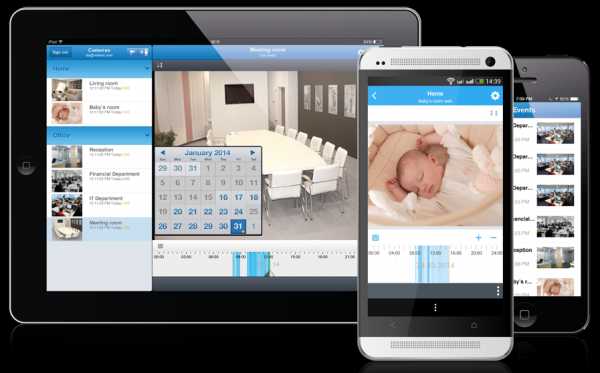
Пока загружается файл кнопка Загрузка будет переименована в кнопку Отмена, что б можно было остановить загрузку файла.
По завершении загрузки файла всплывёт подсказка, что файл был загружен.
Если файл скачен в формате AVI воспроизвести на компьютере Вы его можете стандартными Windows плеерами, в случае сохранения файла в H.264 Вы можете скачать с нашего сайта с раздела ПО плеер для воспроизведения:
http://polyvision.ru/soft/Windows/pleer_h_264.html
Либо конвертор для изменения расширения файла из H.264 -> AVI:
http://polyvision.ru/soft/Windows/vid…_tool.html
В случае выбора Типа запроса По времени Вам необходимо добавить в окне Мультивоспроизведение номер(а) каналов, по которым будет осуществляться поиск. Можно выбрать от одного до максимального числа каналов регистратора. В итоге будут показаны файлы/файл согласно заданному интервалу в поиске. В данном поиске скачивание файлов возможно только в расширении H.264, в том же формате что и на устройстве.

Важно: помните что воспроизведение множества каналов архива одновременно очень сильно загружает процессор компьютера, что может привести к его зависанию.
www.polyvision.ru
Как очистить карту памяти видеорегистратора
В этой статье мы рассмотрим, как очистить карту памяти видеорегистратора с помощью компьютера — от и до…
Удалить все данные с карты памяти можно с помощью компьютера
Где хранятся записи
В настоящее время для записи видео в авторегистраторах используются карты SD и microSD (SDHC и microSDHC).
Карты SD внешне выглядят как маленькие пластиковые прямоугольники со срезанным уголком, размером примерно три на два с половиной сантиметра и два миллиметра толщиной.
Являются универсальными для использования в любой цифровой портативной технике как легкосъёмное устройство записи/чтения.
MicroSD — это то же самое по назначению устройство, только примерно вдвое меньшее по размеру.
Сначала использовалось в основном в мобильных аппаратах, но постепенно нашло применение и в других.
Перед началом работы карта вставляется в специальное гнездо (слот) корпуса прибора.
Благодаря адаптеру можно, вставив в него micro-карту, воспользоваться ею для помещения в слот, рассчитанный под обычную карту — так называемый переходник microSD-SD. Всяческих переходников под разные цели существует масса вариантов.
ВАЖНО. Перед приобретением карты для регистратора нужно учитывать максимальный её объём, который сможет поддерживаться аппаратом, и класс скорости её работы (в нашем случае — не ниже шестого).
Формат носителя зависит от слота устройства
Необходимость удаления данных
В жизни случаются различные ситуации и люди сталкиваются с тем, что информацию с автовидеорегистратора нужно (срочно) удалить, полностью очистив карту таким образом, чтобы нельзя было её восстановить.
Не говоря о сокрытии каких-то происшествий, это может понадобиться, если файловая система повреждается или когда устройство записи/чтения отказывается его обнаруживать (видеть).
Устройство для работы с картами
Конечно, самым надёжным аппаратом для проведения любых манипуляций и удобным, с точки зрения использования специального софта (управляющих программ), является ПК или ноутбук.
Промежуточным звеном для общения с картами памяти из него в этом случае является картридер, который воспринимает SD или microSD как простую флешку.
При использовании, с целью форматирования карт, планшета или смартфона сначала (до приобретения картридера) нужно убедиться, что они не обладают такой функцией с помощью какого-либо из приложений или файл-менеджера.
При отсутствии же такой возможности — остаётся ПК и картридер.
Типы картридеров
Устройствами для чтения/записи данных на карточках SD являются картридеры (также употребляются названия кард-ридер и картовод от Card reader, англ.).
Картридеры могут быть встроенными — тогда они уже интегрированы в сборке компьютерного аппарата как отдельный модуль. В настоящее время ими снабжены очень многие модели ноутбуков и компьютеров-моноблоков.
В связи с этим внимательно осмотрите свою модель на предмет наличия необходимого порта для подсоединения SD. Часто на ПК слот можно обнаружить в отсеке, ранее предназначавшемся для флоппи-дисководов.
Внешние картридеры — отдельные гаджеты, подключаемые к ПК чаще всего через порт USB.
Сейчас это недорогие устройства, китайские модели лежат в любой точке компьютерной или мобильной техники.
Интересно!В банкоматах и метрополитенах также для считывания информации с денежной карточки или с проездного установлены картридеры.

Кардридер — устройство для чтения содержимого карты памяти
Удаление файлов и форматирование карт SD (microSD)
Сам процесс форматирования карты SD заключается в том, что её нужно сначала поместить во встроенный или внешний картридер (если внешний — то его нужно подключить по кабелю USB к ПК).
Системное уведомление, появившееся в трее, сообщит о его определении системой. Тогда её можно будет увидеть как отдельный раздел меню «Мой компьютер»:

Выберите Форматировать в контекстном меню
SD определяется и отражается так же, как простая флешка.
На ней вы можете просто удалить ненужные ролики.
А для начала форматирования (так же как при обращении с флеш-накопителем) вызывается кликом по ней правой мышью контекстное меню, выбирается команда «Форматировать».
По этой команде появится окно настроек.
В принципе, в стандартной ситуации изменение никаких настроек не требуется — можно принять их «по умолчанию». По клавише «Начать» начнётся старт форматирования, и останется только дождаться его завершения.
Быстрое форматирование
На одну из опций следует обратить особое внимание и знать о ней.
Это «Быстрое форматирование» — по умолчанию она отключена.
Во включённом состоянии позволяет процессу пройти значительно быстрее. Почему?
Дело в том, что когда эта функция отключена — происходит полное физическое удаление всех данных. И восстановить их уже невозможно. И никакой софт уже не поможет. Но такой процесс заметно дольше «быстрого».
Получается, что «полный формат» имеет смысл в тех ситуациях, когда имеется опасение утечки конфиденциальных данных — полная очистка. В остальных же случаях можно спокойно пользоваться «Быстрым форматированием».
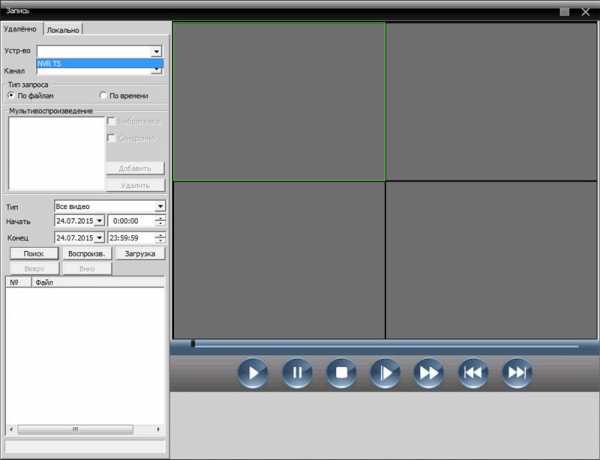
Такая процедура позволит очистить носитель и сэкономить время
Форматирование microSD
Форматирование micro абсолютно ничем не отличается от обычных. При отсутствии специального микроразъёма потребуется microSD-SD переходник.
Другая полезная информация
После прочтения этой публикации вы уже знаете, как очистить карту памяти видеорегистратора.
При принятии решения о такой очистке вам полезно будет знать о возможности «циклической записи», о защите файлов от стирания.
Читайте другие наши статьи, оставляйте свои комментарии.
nastroyvse.ru
Как очистить карту памяти видеорегистратора — AutoHack
Видеорегистратор ‒ это устройство для контроля ситуации на дороге. Если произошло какое-либо ДТП, то с помощью регистратора возможно будет установить причину и выяснить виновника случившейся ситуации.
Где сохраняется видео
На данный момент существует несколько видов карт, на которые записывается вся информация с видеорегистраторов:
Первая разновидность карты выглядит, как небольшой прямоугольник из пластика ‒ примерно 3х2,5 см, толщиной ‒ не более двух миллиметров. Свое использование карты памяти SDHC нашли практически во всех портативных видах цифровой техники благодаря универсальности и простоте в эксплуатации.
MicroSD карточка ‒ то же самое, что и SD, однако, имеет в два раза меньшие габариты. Изначально MicroSD создавалась для использования в мобильных телефонах, но теперь ее применение популярно и в иных устройствах, в том числе и видеорегистраторах.
Прежде чем карта памяти начнет функционировать, ее вставляют в специально оборудованное гнездо на технике. Если на видеорегистраторе расположен слот только для обычной карточки SD, то MicroSD можно использовать, предварительно вставив в специальный картридер, который увеличит ее размеры до необходимых (под SD). Таких адаптеров существует множество разновидностей, поэтому найти их не проблема.
Очень важно учитывать вместительность карточки, то есть максимальный объем ее памяти. Прежде чем купить карту для хранения информации, уточните: какая именно подойдет под ваш видеорегистратор. Когда карта памяти полностью заполняется либо просто необходимо удалить из нее данные, возникает вопрос: как очистить карту памяти видеорегистратора?
Процедура форматирования флешки
Естественно, наиболее надежным и качественным вариантом для произведения подобных действий является компьютер либо ноутбук.
Вспомогательными приспособлениями для манипуляций с картами памяти являются переходники (картридеры), они подключают SD, MicroSD к компьютеру, как обычный флеш-накопитель.
Так как очистить карту памяти видеорегистратора через компьютер довольно хлопотно, необходимо уделить данному процессу пристальное внимание. Приобретение переходника не всегда обязательно. Но если все-таки пришлось приобрести адаптер, не отчаивайтесь, ведь его стоимость довольно-таки незначительная.
Разновидности картридеров
Картовод ‒ это специальное приспособление для считывания информации с SD, MicroSD через компьютер или ноутбук. Различают два вида картридеров:
- встроенные;
- внешние.
Первый вариант интегрирован в систему компьютера, как специальный модуль. Практически все современные виды ноутбуков и ПК оснащены таким картридером, поэтому перед решением приобрести отдельный переходник пристально осмотрите вашу технику ‒ может, встроенное считывающее приспособление спрятано в отсеке, ранее известном, как Floppy-дисковод. Внешние картоводы ‒ отдельные устройства, которые подсоединяются к компьютеру через USB-вход. Сейчас такие переходники можно найти в любом магазине электронной техники.
Уничтожение файлов и форматирование флеш-накопителя
Сама процедура форматирования запоминающей карты заключается в изначальном перемещении накопителя в картовод (если внешний ‒ то следует подключить его к компьютеру через USB).
Уведомление от системы, которое появится на рабочем столе, сообщит о том, что карта распознана. После этого можно увидеть блок с картой SD в разделе «Мой компьютер»: карточка высветится для доступа, как обычный флеш-накопитель. Открыв окно флешки, можно увидеть все имеющиеся на ней файлы и удалить их.
Как очистить карту памяти видеорегистратора через ноутбук? Очень просто! Для начала процесса форматирования, так же как и при использовании обычной флешки, вызовите контекстное меню карты, кликнув правой клавишей мышки по иконке SD, и нажмите пункт «Форматирование». После произведения данного действия перед вами образуется окно с настройками. Практически в любой ситуации можно оставлять их «по умолчанию». Когда вы кликнете «начать», то запустится процедура форматирования флешки, и вам нужно будет только дождаться ее окончания.
Быстрое удаление файлов
При форматировании флеш-карты все-таки стоит обратить внимание на одну очень важную опцию. А именно ‒ «быстрая очистка оглавления». В настройках «по умолчанию» данная функция находится в отключенном режиме. Если ее активировать, то процесс уничтожения файлов произойдет гораздо быстрее. Из-за чего?
Суть заключается в том, что когда «быстрое форматирование» отключено, то идет полноценное физическое уничтожение всей накопленной информации. И при восстановлении ее не помогут никакие специальные приложения. Но такая процедура довольно долгая. «Быстрый» же вариант удаления может нести за собой возможность частичного восстановления файлов через специализированные программы.
В итоге, можно сказать, что для полного уничтожения данных с накопительной карты без шанса возвратить информацию необходимо использовать «полный формат» очистки. Тогда вам не нужно будет опасаться «утечки данных» и удастся сберечь конфиденциальность. Ежели вам неважно, есть шанс восстановления или нет, то можете смело пользоваться «быстрым форматированием» ‒ это сэкономит ваше время. Удаление памяти с карт SD и MicroSD идентично, единственное ‒ для MicroSD потребуется специальный переходник.
autohack.net
как удалить запись с камеры видеонаблюдения?
стереть файлы по датам
убить охранника, изъять жесткий диск -_-
если нет доступа к видеосерверу/регистратору то никак, а если есть — то прочитайте наконец инструкцию
Если есть доступ через сеть — элементарно, если у регистратора нет сетевого доступа, только с инструкцией
touch.otvet.mail.ru
Резервное копирование записей с видеорегистратора
При установке системы видеонаблюдения часто забывают о необходимости резервного копирования видеозаписей с регистратора. Конечно, можно обойтись и без него, но где гарантия, что ваш видеорегистратор не окажется в руках злоумышленника, только что обокравшего ваш магазин, офис, склад или что-то еще, и все видеозаписи с места преступления не испарятся вместе с преступником.
Не многие задумываются о защите видеорегистратора от подобных случаев, как и от случаев повреждения видеорегистратора, выхода его из строя. А зря. Записи нужно хранить в надежном месте, ведь они могу стать доказательством преступления в суде, или помогут обнаружить несунов на предприятии, станут базой для решения конфликтов между клиентами и обслуживающим персоналом и тд. и т.п.
Так как же уберечь видеозаписи с регистраторов? Очень просто, организовать резервное копирование. Есть три способа организации такого копирования, рассмотрим их подробнее:
Резервное копирование на FTP сервер
Сегодня, практически во всех современных видеорегистраторах присутствует функция копирования видеозаписей по протоколу FTP. Она и поможет вам в этом.
Для резервного копирования вам лишь понадобится: быстрый и надежный канал выхода в интернет, а также FTP сервер, которым может служить обычный компьютер, сервер или сетевое хранилище.
FTP сервер можно легко создать с помощью приложения ProFTPd. Оно использует единственный конфигурационный файл proftpd.conf, который необходимо отредактировать, вписав туда имя пользователя, пароль и группу. Более подробно о настройке сервера на базе ProFTPd читайте в на официальном сайте приложения.
Когда FTP сервер настроен, необходимо задать параметры подключения в веб-интерфейсе регистратора. Это можно сделать в разделе СЕТЬ -> FTP. Необходимо вписать внешний IP-адрес компьютера или сервера, имя пользователя и пароль, прописанные в proftpd.conf, после чего выберите канал и другие параметры копирования, нажмите кнопку «FTP Тест» и проверьте, появился ли файл с расширением DAV на сервере.
Кстати, для просмотра файлов с расширением DAV используйте Smart Player. Для конвертации файлов в AVI установите на компьютер DAV Converter.
Если вы все сделали правильно, то видеорегистратор в круглосуточном режиме будет копировать видеозаписи на FTP сервер. При этом важно, чтобы сервер находился подальше от охраняемого объекта там, где злоумышленники не найдут его.
Ниже мы приведем пример настройки по FTP
Логинимся через браузер в настройки управления и заходим в настройки (Задать).

Ставим галочку на Вкл., пишем ip адрес FTP сервера, порт, имя пользователя и пароль.
В зависимости от стабильности интернет канала следует выбрать размер видеофайла. Чем чаще разрывается интернет, тем меньше указывайте размер файла.
Далее можно указать интервал времени видеозаписи, который будет резервироваться на FTP сервер с выбором каждого канала, поэтому тут будьте внимательны, то есть для каждой камеры нужно будет выставить интервал времени.
Также есть параметр интервал загрузки снимков, его можно не менять, оставиd как есть 2 сек.
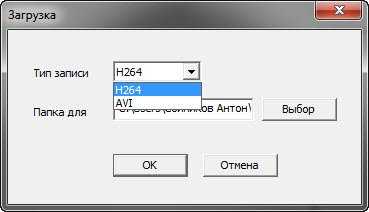
Для проверки доступности FTP сервера нажмите на кнопку тест.

Настройка резервного копирования на FTP сервер несложная, если у вас уже подготовлен сервер.
Рекомендации по настройке FTP сервера:
- используйте под эту задачу NAS(сетевое хранилище данных) или компьютер с Raid контроллером
- FTP сервер должен находиться в другом помещении, тоесть в территориально удаленном месте от видеорегистратора
- на роутере, где установлен FTP сервер настраивайте проброс порта с нестандартного порта, тоесть например в моем случае я настраивал проброс с 43892 на 21 порт
- желательно, чтобы роутер(хотя бы один и не важно на какой стороне, видеорегистратора или FTP сервера) поддерживал технологию QoS для ограничения скорости соединения, иначе загрузите FTP копированием видеозаписей свой интернет канал и не сможете сами комфортно пользоваться интернетом
- на роутере, где установлен FTP сервер разрешить подключение только ip адресу, с которого будет происходить копирование, тоесть видеорегистратора
Резервное копирование на внешний накопитель
Осуществлять резервное копироване видео с регистратора можно и с помощью внешних накопителей, хотя это и не так удобно. В роли накопителя может быть любое запоминающее устройство: жёсткий диск, флешка и даже DVD-RW привод. Единственное, что нужно помнить, которое предъявляют современные регистраторы к накопителю — он должен быть отформатирован в файловой системе FAT32.
При этом резервирование видеофайлов можно делать как в ручном, так и в автоматическом режиме по заранее заданному расписанию. В ручном режиме нужно лишь выбрать каналы и видеофрагменты, после чего подтвердить свой выбор и дождаться окончания записи.
В режиме «по расписанию» также выбираете каналы, а также время, когда нужно производить резервное копирование, и глубину создаваемого бэкапа. Это может быть любой промежуток времени от нескольких часов до месяца, всё зависит от ёмкости запоминающего устройства.
Резервное копирование на удалённый NVR
Если у вас имеется NVR (сетевой видеорегистратор), вы можете дублировать видеопоток на него. NVR может подключиться к вашему видеорегистратору через Интернет и работать с ним как с обыкновенной удалённой IP камерой.
В заключение отметим, из трех вышеперечисленных способов резервного копирование видеофайлов с регистратора лучше всего использовать FTP сервер. Таким способом вы надежно обезопасите себя от потери данных и не надо будет возиться с внешнимит накопителями или искать сетевой сервер, тем более, как мы уже говорили во всех современных видеорегистраторах есть функция копирования видеозаписей по протоколу FTP.
zapishemvse.ru

